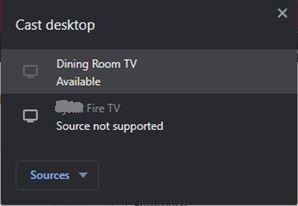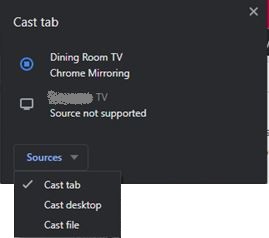Reproduir programes de televisió i música des del vostre telèfon intel·ligent o tauleta és fantàstic, i per a què està dissenyat el Chromecast, però també podeu utilitzar Chromecasts per reproduir contingut des del vostre ordinador o portàtil.

Algunes coses fan que Chromecast sigui superior a altres mètodes de reproducció en temps real. Un és que no cal comprar cap cable especial de conversió HDMI. Una altra cosa que fa que Chromecast sigui fantàstic és que el podeu portar a qualsevol lloc. I, finalment, Chromecast us permet configurar les funcions del mode de convidat, excel·lents per a presentacions i similars.
Des de la seva presentació, Chromecast ha crescut tant en popularitat com en compatibilitat. En aquest article, parlarem de com podeu emetre contingut des del vostre ordinador o portàtil al dispositiu Chromecast.
Configuració de Chromecast i PC
Per començar, tractarem algunes tasques bàsiques que haureu de fer abans que funcioni, i no, no requereix cap equip especialitzat. Només un navegador web, una extensió i una connexió Wi-Fi decent.
Navegadors i extensions per utilitzar el vostre ordinador amb un Chromecast
En primer lloc, pot ser més fàcil fer-ho des de Google Chrome, ja que Chromecast és un dispositiu de Google, però podeu buscar una extensió per a Mozilla Firefox o un altre navegador per fer-ho.
Si utilitzeu Chrome, només cal que toqueu la icona del menú a l'extrem superior dret (són tres punts verticals o una icona de fletxa en funció de si el navegador està actualitzat) i feu clic amb el botó dret a sobre Cast.

Ara veureu el botó d'emissió permanentment a la cantonada superior dreta de Chrome.
Configuració de Chromecast
Un cop tingueu la icona d'emissió a punt, és hora de comprovar la vostra connexió a Internet. Per vincular el vostre ordinador o portàtil amb el vostre dispositiu Chromecast, hauran d'estar a la mateixa xarxa Wi-Fi. Tot i que això pot semblar prou senzill, tingueu en compte que molts encaminadors ofereixen diverses bandes, així que assegureu-vos que tots dos dispositius estiguin connectats a la banda de 2,4 o 5 GHz.
Des del vostre telèfon intel·ligent o tauleta, obriu l'aplicació Google Home. Toqueu Configuració i després toqueu Xarxa WiFi. Ara podeu connectar-lo a la banda d'Internet que voleu utilitzar.

Nota: és possible que hàgiu d'oblidar la xarxa existent per connectar-vos a la nova.
Ara, heu de connectar el vostre ordinador o portàtil a la mateixa xarxa. Simplement feu clic a la icona Xarxa a l'extrem inferior dret de la pantalla i apareixerà una llista de xarxes disponibles. Feu clic a la que heu utilitzat a l'aplicació Google Home i introduïu la informació de seguretat necessària.
Realitzar aquestes tasques abans d'intentar connectar-vos us ajudarà a evitar tant frustracions com errors de connectivitat.
Com utilitzar Chromecast al vostre ordinador o portàtil
Per a serveis com Netflix i Spotify, el procés és el mateix que al vostre telèfon o tauleta: només cal que feu clic a Cast icona que hem revisat més amunt.
Tanmateix, fins i tot quan no hi ha compatibilitat amb Cast al reproductor de vídeo, encara podeu utilitzar el vostre Chromecast per reproduir contingut, i hi ha diverses maneres de fer-ho.
La manera més senzilla és reproduir una pestanya des del navegador d'Internet Chrome. La pestanya pot contenir vídeo, àudio, imatges; fins i tot podeu utilitzar-la per reflectir una presentació en cas d'emergència. Qualsevol cosa a Internet, en altres paraules.
A continuació s'explica com fer-ho:
- Enceneu el navegador Chrome i instal·leu l'extensió Google Cast des de Chrome Web Store.

- Feu clic a la icona de Google Cast a la dreta de la barra d'adreces i seleccioneu el vostre Chromecast de la llista. La pestanya hauria d'aparèixer ara al televisor.
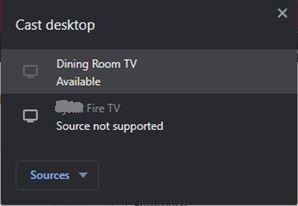
- Podeu emetre des d'una altra pestanya en qualsevol moment fent clic a Cast extensió i selecció Emet aquesta pestanya, i acabem seleccionant Deixa de llançar.
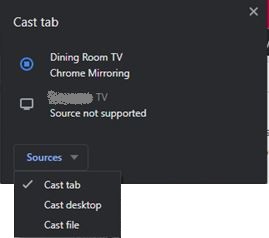
- Fins i tot és possible reproduir un fitxer de vídeo emmagatzemat al vostre ordinador o portàtil, simplement arrossegant el fitxer a una pestanya de Chrome i fent clic al botó de pantalla completa del reproductor de vídeo per omplir la pantalla del vostre televisor.
Tan bon punt hàgiu completat aquests passos, comença la duplicació. Això vol dir que no queda res per fer, el vostre contingut s'hauria de mostrar automàticament.
Què fer si el vostre ordinador no es connecta
Si el vostre Chromecast no es mostra a l'ordinador, és probable que la vostra connexió a Internet a qualsevol dels dispositius sigui la culpable.
Només cal que utilitzeu l'aplicació Google Home i la icona de xarxa del vostre ordinador per assegurar-vos que tots dos estiguin connectats a la mateixa connexió Wi-Fi. Normalment, això soluciona qualsevol problema del dispositiu que no es mostra a un tipus d'error d'aparellament fallat.
Però, si no ho fa, haureu de restablir el vostre encaminador. Depenent del fabricant del vostre encaminador, pot haver-hi un petit botó de restabliment del forat. Si és així, utilitzeu un objecte prim, com ara una arracada, per prémer i mantenir premut el botó durant 10 segons. Deixeu que l'encaminador es reiniciï i torneu a connectar.
Els vostres problemes de Chromecast també es poden atribuir a la vostra connexió elèctrica. En general, això es detecta fàcilment perquè el vostre Chromecast no s'encendria sense alimentació. Però, si el vostre ordinador o portàtil no troba el vostre dispositiu, comproveu les connexions per cable i assegureu-vos que el vostre Chromecast estigui encès.
Chromecasts i ordinadors
Si teniu Wi-Fi i un ordinador relativament modern, podreu connectar-vos al vostre Chromecast des del vostre ordinador sense cap problema. Amb uns quants tocs i clics, us podeu connectar i reproduir ràpidament entre el vostre ordinador o portàtil i el dispositiu Chromecast.
Heu tingut problemes per configurar el vostre ordinador i Chromecast? Compartiu els vostres pensaments i experiències sobre l'ús de Chromecasts a continuació.